在 Excel 表格的操作中,经常会遇到需要对多个单元格进行相同内容填充的情况,而 “Ctrl+Enter” 这个快捷键堪称批量填充的得力助手,能让我们高效便捷地完成这一任务。以下将对其功能、操作方法等方面进行详细解读。
一、功能概述
“Ctrl+Enter” 快捷键的核心功能就是实现批量填充。在众多实际应用场景里,比如要在一个表格中的多个空白单元格内统一填入特定的文本说明、为某几列或某几行的单元格同时设置相同的数值、在筛选后的多个单元格中批量添加相同的标注等,运用这个快捷键进行批量填充,可以极大地提高工作效率,避免了逐个单元格手动输入内容的繁琐过程,确保填充内容的一致性,让表格数据的处理更加快速、准确且规范。
二、操作方法详解
1. 选定目标单元格区域
首先,必须依据实际的操作需求,精准选定目标单元格区域。这可以通过多种方式来实现。
连续单元格区域选择:若要对一片连续的单元格进行批量填充,比如对某一个矩形区域内的单元格操作,可以将鼠标指针定位在这片区域的左上角单元格位置,然后按住鼠标左键并拖动,直至覆盖所有想要填充的单元格,此时这些被选中的单元格会呈现出高亮状态,表明已准确选定了目标单元格区域。例如,要填充一个 5 行 3 列的单元格区域,就按照上述方法拖动鼠标,将这 15 个单元格都选中即可。
不连续单元格区域选择:要是需要对一些不连续的单元格进行批量填充,操作也并不复杂。可以先选中其中一个单元格,然后按住 Ctrl 键,再用鼠标逐个点击其他需要填充的单元格,如此就能灵活地确定好目标单元格范围了。比如,只需要对表格中分散在不同位置的几个单元格进行相同内容填充,这种方法就能派上用场。
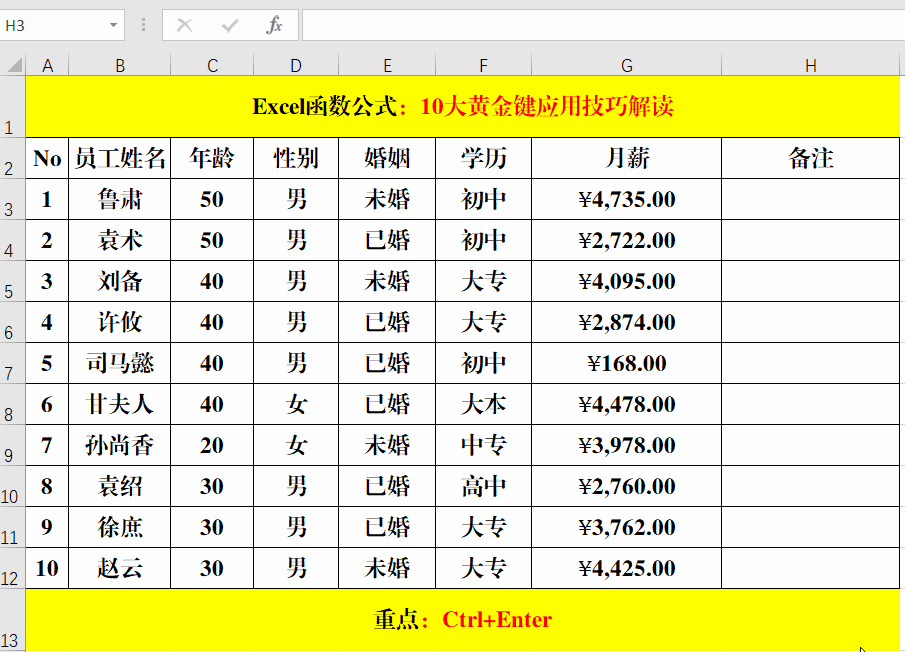
2. 使用快捷键进行批量填充
在选定好目标单元格区域后,直接在键盘上输入想要填充的内容,然后按下 “Ctrl+Enter” 快捷键,Excel 就会迅速将输入的内容填充到所选的每一个单元格之中。例如,选定了某列中多个空白单元格后,输入 “待核实” 这一文本内容,再按下 “Ctrl+Enter” 快捷键,那么所有被选中的单元格就都会显示 “待核实” 字样了;又或者选定了一个筛选后的数据区域中的多个单元格,输入数值 “100”,通过快捷键操作后,这些单元格也都会被填充为 “100”,轻松实现了批量填充的目的,整个过程十分高效,节省了大量逐一输入的时间和精力。
通过掌握 Excel 中这一 “Ctrl+Enter” 快捷键以及相应的操作方法,我们在面对各种需要批量填充单元格内容的 Excel 操作场景时,就能游刃有余地进行处理,让数据填充工作变得更加轻松、快捷,提升表格数据处理的整体效率。


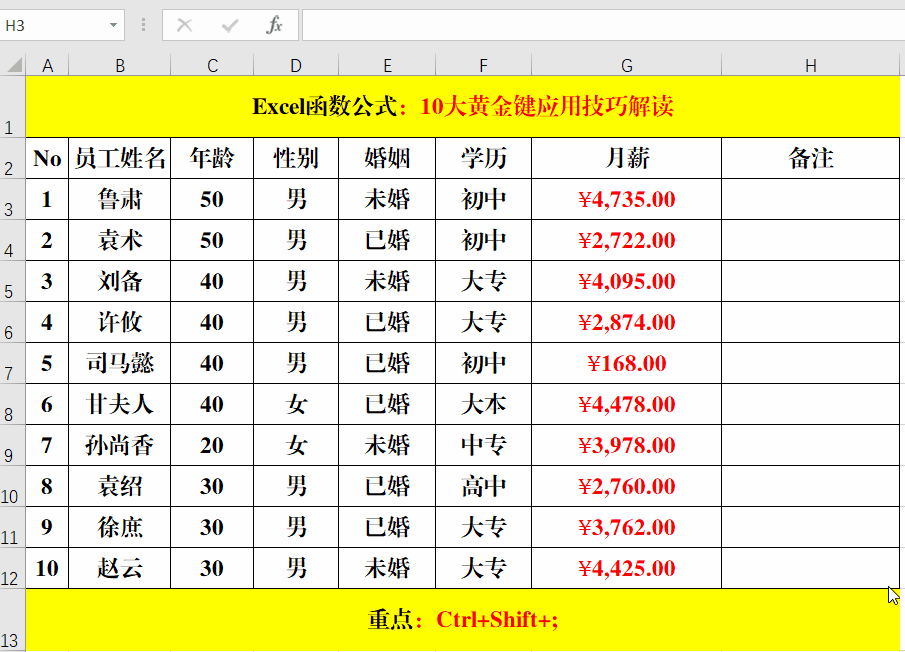
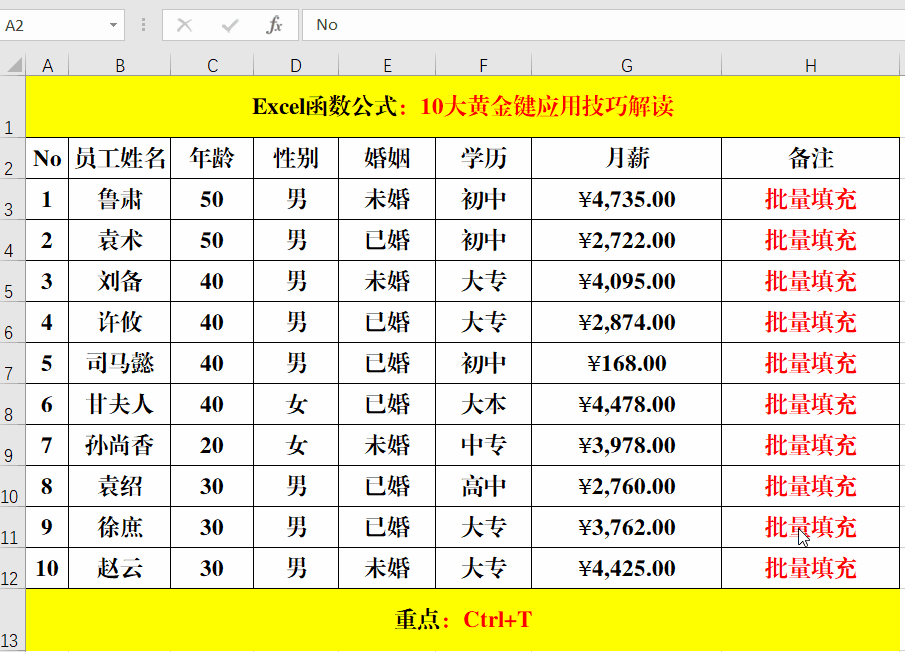

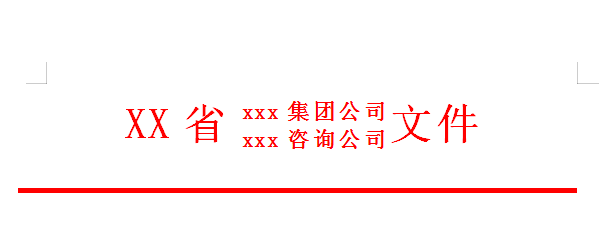
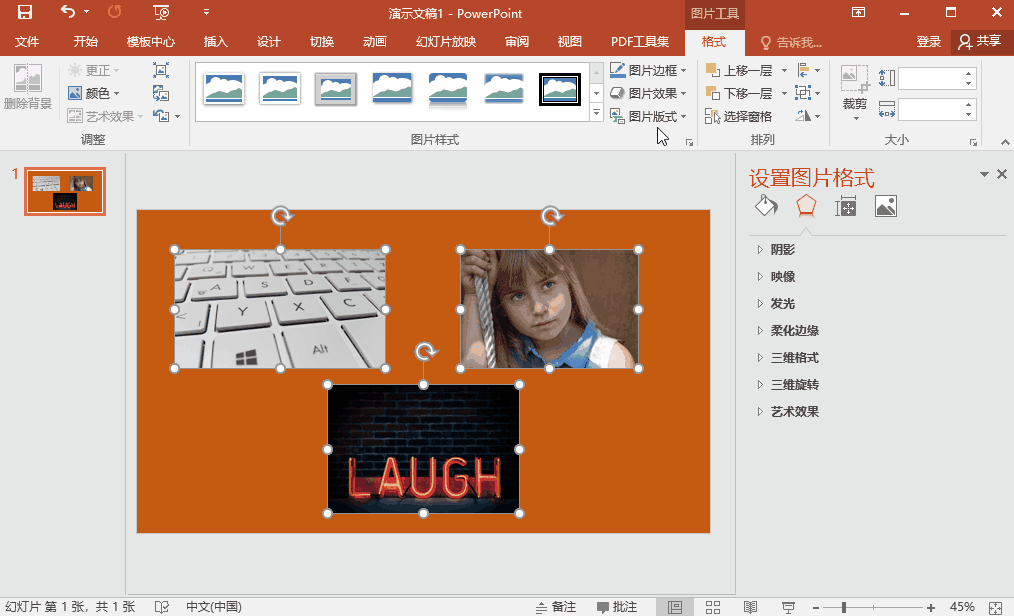
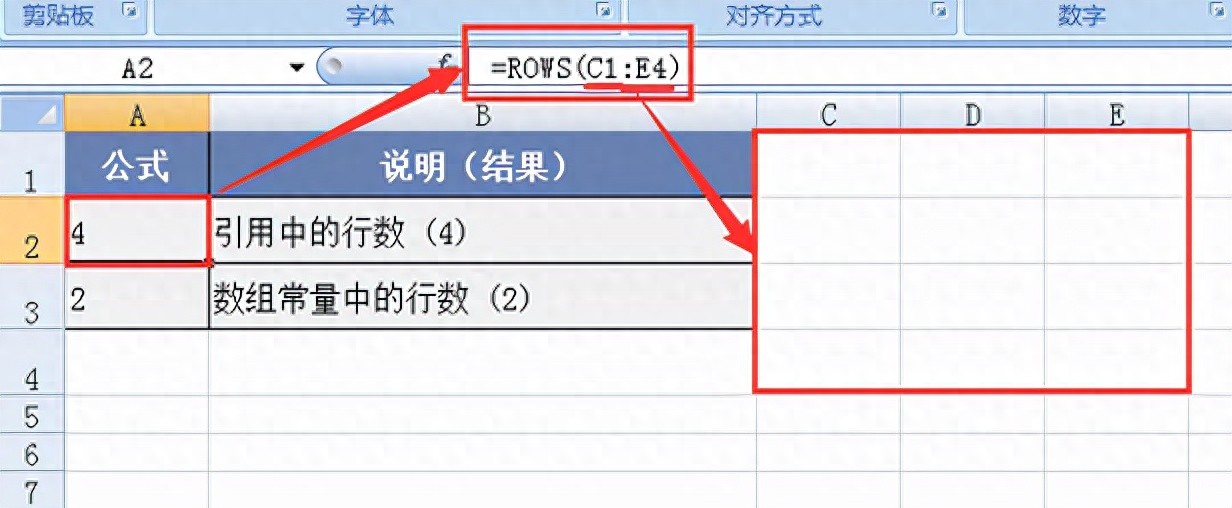
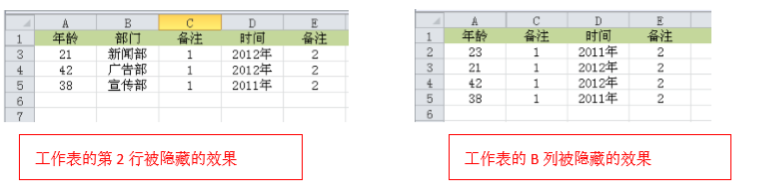
评论 (0)